拡張機能を使用して、フォーム コントロールのプロパティを変更する
多くの場合、ユーザーがアプリとやりとりするには、変更が必要です。 通常、ページ上のコントロールを非表示または無効にしたり、標準ラベルをより適切なラベルに置き換えたり、ユーザーが必要とする新しいコントロールを追加したりします。 また、フォーム拡張子を作成することもできます。
ヒント
フォーム コントロール イベント上のイベント サブスクリプションを使用して、より高い柔軟性を実現することができます。 この方法については、他のトピックで説明します。 この記事では、メタデータの変更に焦点を当てます。
例
顧客は リリース済製品の詳細 ページの 在庫の管理 クイック タブへの変更が必要です。 クイック タブのラベルを変更、CW 構成を表示するフィールド グループを無効化、および新しいコントロールを追加する必要があります。 (この例では、新しいコントロールはデータ ソース内の既存のフィールドにバインドされません)。
必要な変更を行うには、これらの手順に従います。
拡張モデルでは、EcoResProductDetailsExtended フォームの拡張機能を作成します。
フォーム デザイン ツリーを通じて、TabPageInventory タブ ページ (デザイン>タブ>詳細>GroupDetails>TabHeader>TabPageInventory) に移動し、デザイナーでそれを選択して、プロパティ シートを開きます。
キャプションプロパティを目的の値に更新します。
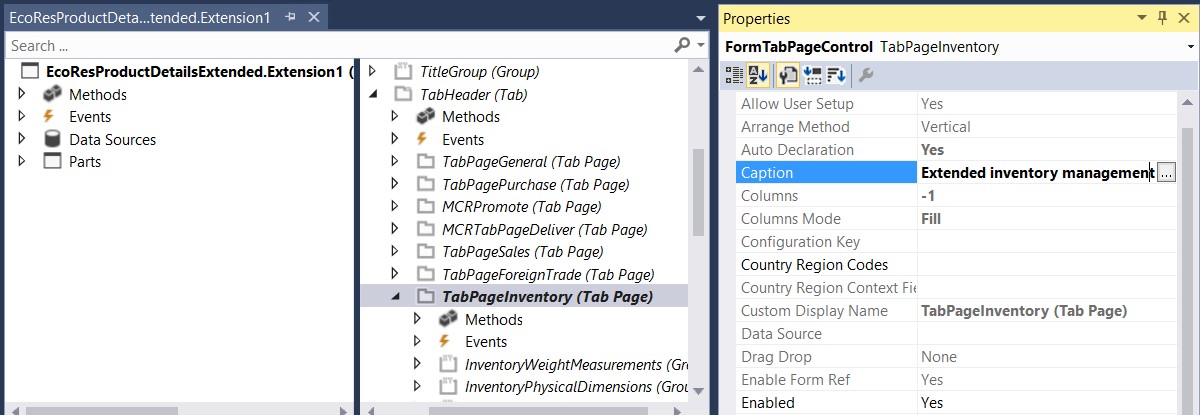
タブ ページを右クリックし、新規 を選択します。 新しいコントロールで必要なプロパティを設定します。 また、すぐそばのコンテナでコントロールを上下に移動して、適切に配置することができます。
メモ
または、新しいコントロールに表示するサブノードを右クリックし、Insert sibling を選択し、追加するコントロールのタイプを選択します。
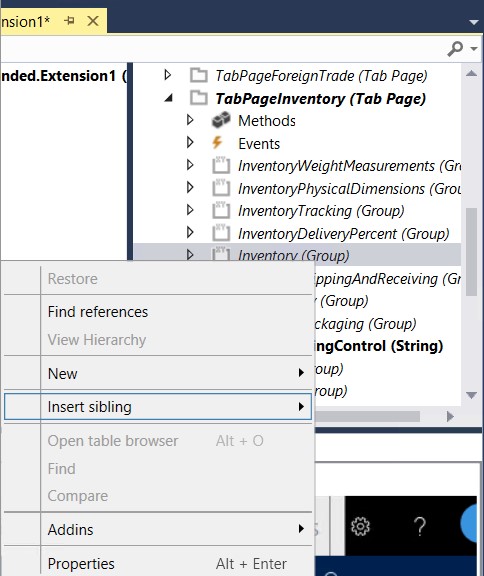
もちろん、対応するデータ ソースからバインドされたコントロールをドラッグすることもできます。
PdsCatchWeight グループ コントロールをオンにし、有効 プロパティを いいえ に変更します。
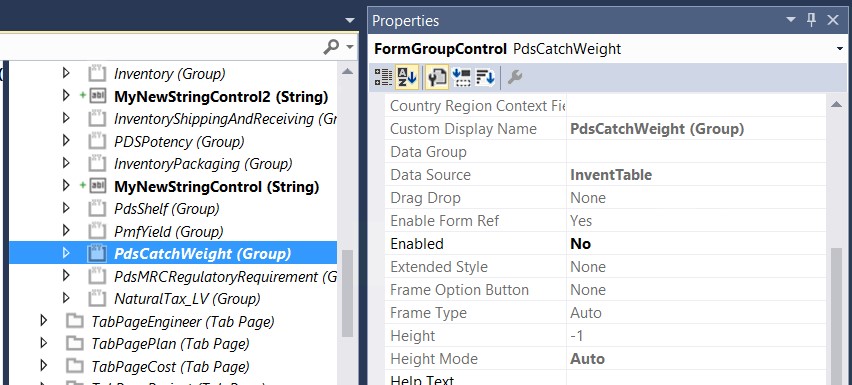
メモ
有効および表示のようにメタデータのプロパティを変更した場合、実行時にその状態のままでコントロールの保証はありません。 フォームが読み込まれた後、そのフォームのビジネス ロジックは、コードを使用してコントロールの状態を変更できます。
完了したら、ページには追加のフィールドが含まれ、CW 情報を編集することはできず、クイック タブ全体のキャプションが異なります。
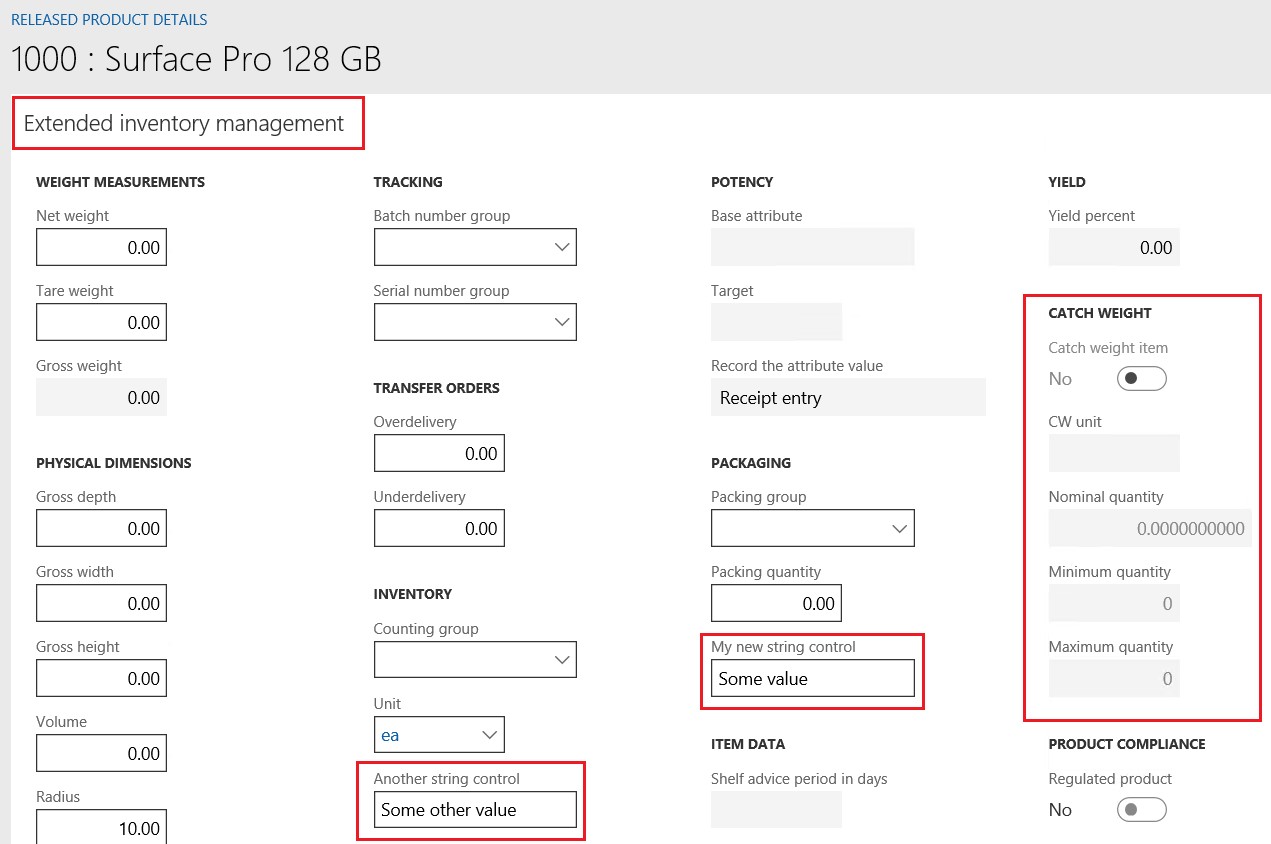
メモ
コントロールで AutoDeclaration プロパティを変更することはできません。 ただし、コードから名前でコントロールにアクセスすることはできます。